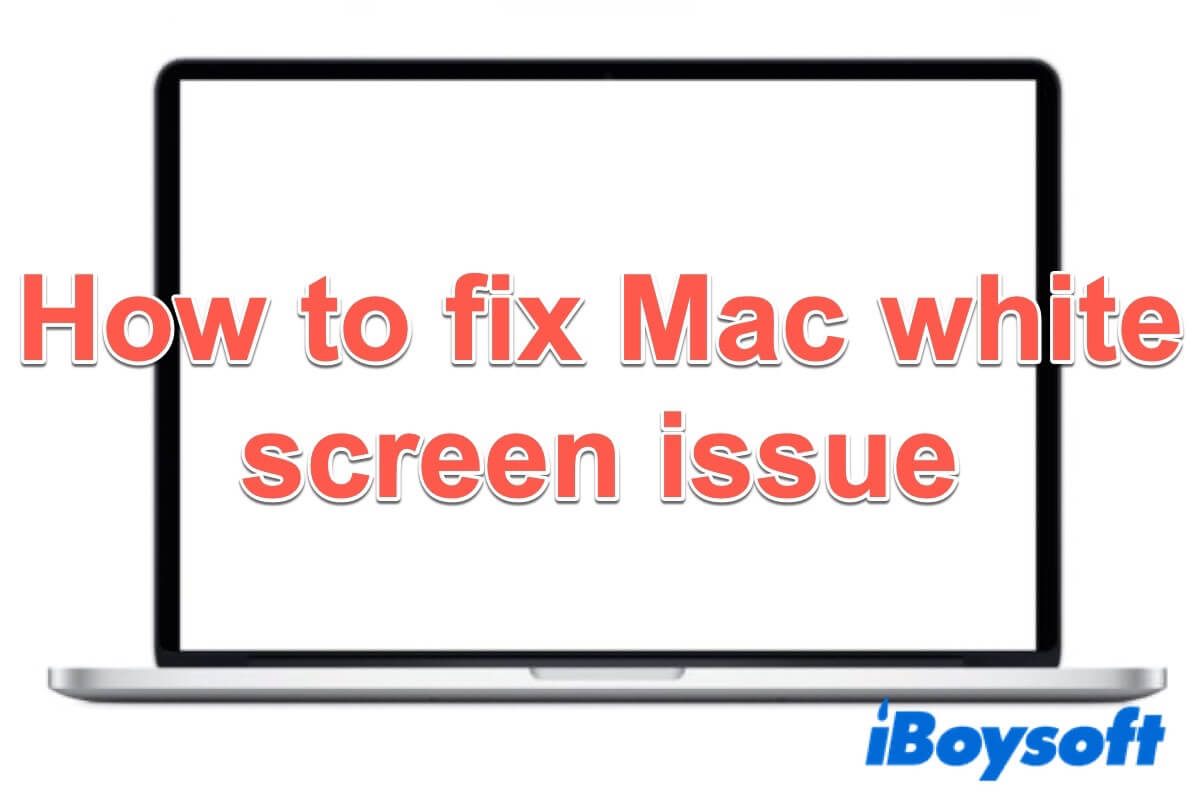Opa! De repente, você percebe que seu Mac, como um MacBook Air/Pro, tem uma tela branca na inicialização. Isso significa que você nunca poderá inicializar seu Mac normalmente? O que fazer com todos os arquivos valiosos nesse MacBook com tela branca?
Não se preocupe! Este post ajudará você a corrigir rapidamente a tela branca do Mac ou problema de tela branca no iMac. Além disso, você aprenderá como recuperar arquivos do seu Mac com mau funcionamento. Vamos começar!

O que significa uma tela branca em um Mac?
Quando a tela do Mac está branca durante a inicialização, significa que há algo de errado com seu Mac. Além da tela branca do Mac, você também pode ver uma tela rosa, cinza ou azul em seu Mac. São problemas similares e podem ser causados por hardware, software, firmware ou mesmo defeitos de design dos modelos de Mac. Mas, geralmente ocorre após uma atualização do macOS.
Seu MacBook não vai ligar se estiver preso na tela de login, deixando você sem acesso aos dados. Não há reação além de uma tela branca do Mac sem som ou uma tela de MacBook Pro fica branca na inicialização sem o logotipo.
Compartilhe o significado da tela branca no Mac para que mais pessoas saibam sobre isso.
Como corrigir a tela branca do MacBook Air/Pro na inicialização?
Quando um Mac como MacBook Pro ou iMac enfrenta uma tela branca da morte na inicialização, você pode seguir as seguintes soluções para resolver o problema.
1. Desconectar todos os dispositivos periféricos
Esta solução é fácil, mas útil em alguns casos. É mais fácil isolar e identificar o que está causando o problema da tela branca no seu Mac, como MacBook Air ou iMac.
Você pode remover hardware o máximo que puder. Isso inclui RAM, unidades externas, adaptador Type-C, teclado e mouse. Mais tarde, você pode reconectar um dispositivo de cada vez e reiniciar o Mac. Se houver alguma falha de hardware, você descobrirá.
Para o hardware dentro do seu Mac, não é fácil desconectar. Mas você pode tentar Diagnósticos da Apple ou Teste de Hardware da Apple (Mac introduzido antes de junho de 2013) para fazer uma verificação.
2. Inicie no Modo de Segurança e no modo Detalhado
Se o hardware não for responsável por esse problema de tela branca no seu Mac, você deve verificar o software no Modo de Segurança. Afinal, é comum ver que o MacBook não liga após a atualização.
Possivelmente, o sistema falha em lidar com drivers incompatíveis após a atualização do macOS. Ou alguns aplicativos falham em ser atualizados. Esse tipo de software pode resultar em uma tela branca em branco no Mac.
Primeiro, você precisa iniciar o Mac no modo de segurança para verificar se é um problema de software:
Para um Mac baseado em Intel, você pode reiniciar seu Mac e manter pressionada a tecla Shift. Quando você vê o logotipo da Apple, solte a tecla Shift.
Para um Mac M1, você deve desligar seu Mac. Em seguida, pressione e mantenha pressionado o botão de energia até ver os discos de inicialização e Opções. Em seguida, mantenha pressionada a tecla Shift. Finalmente, clique em Continuar para entrar no Modo de Segurança.
Se você puder iniciar seu Mac no Modo de Segurança, sugere que o problema da tela branca do Mac provavelmente é devido a um problema de software. Para resolver isso, você pode tentar desinstalar qualquer software instalado recentemente na pasta Aplicativos.
Se ainda não funcionar, continue iniciando no modo detalhado do Mac para descobrir o problema específico:
Reinicie o seu Mac e mantenha imediatamente pressionadas as combinações de teclas Command + V. Você verá um relatório ao vivo quando o Mac estiver iniciando. Se o Mac parar em algum ponto, você verá qual programa causa uma tela branca no Mac no relatório.

E por último, para resolver o problema da tela branca do MacBook, você pode dar ao Mac um inicialização segura novamente. Em seguida, remova os programas conflitantes específicos.
3. Redefinir SMC e NVRAM/PRAM do seu Mac
SMC, abreviação de Controlador de Gerenciamento de Sistema, é um chip na placa lógica de Macs baseados em Intel. Ele controla todas as funções de energia para o seu Mac, como carregamento da bateria e configurações de sono.
Portanto, você pode redefinir o SMC pressionando as teclas Control + Option + Shift ao reiniciar seu Mac para corrigir o problema da tela branca do Mac. Para um Mac M1, não há SMC.
NVRAM (Memória de acesso aleatório não volátil) e PRAM (Memória de acesso aleatório de parâmetro) são pequenas memórias que o seu Mac usa para armazenar certas configurações. Isso inclui resolução de tela, seleção de disco de inicialização, informações recentes de pânico do kernel e muito mais.
Portanto, redefinir o NVRAM/PRAM é outra maneira de corrigir o problema da tela branca do Mac. Você deve pressionar as teclas Command + Option + P + R na inicialização. Mas para um Mac M1, o NVRM executará automaticamente testes na inicialização e redefinirá se necessário.
4. Verificar e reparar o disco de inicialização no modo de recuperação do macOS
Tente esta solução se você puder ver o logotipo da Apple na tela do Mac (com ou sem a barra de carregamento). O logotipo da Apple significa que o sistema encontrou o disco de inicialização. No entanto, se houver corrupção no sistema de arquivos, o diretório do sistema operacional pode não carregar.
Você pode inicializar no modo de recuperação do Mac e verificar e reparar o disco de inicialização com o recurso First Aid no Utilitário de Disco, depois reiniciar o Mac. Se funcionar, o problema do MacBook com tela branca será corrigido. Aqui está como fazer:
- Desligue completamente o seu Mac e reinicie.
- Pressione imediatamente as teclas Command + R.
- Libere as teclas quando você ver o logotipo da Apple.
- Selecione Utilitário de Disco e clique em Continuar.
- Escolha o disco de inicialização e clique em First Aid.
Se o First Aid relatar que o disco rígido está prestes a falhar, ou nem mesmo estiver aparecendo no Utilitário de Disco, você terá que substituir esse disco com ajuda profissional. Após reiniciar, se o seu Mac ainda tiver uma tela branca na inicialização, refere-se a erros no disco que não podem ser reparados.
5. Reformatar o disco de inicialização e reinstalar o macOS
O First Aid não pode reparar o disco rígido do Mac corrompido, você precisa reformatar o disco de inicialização e reinstalar o macOS. A reformatação dará um novo sistema de arquivos para que o disco possa funcionar novamente. No entanto, também apagará todos os seus arquivos do disco de inicialização.
Portanto, verifique se você fez backup do seu Mac antes. Se não, para evitar perda de dados desnecessária, você precisa recuperar os dados do Mac que não serão causados pela tela branca da morte primeiro. Então você pode seguir os seguintes passos.
- Certifique-se de que o seu Mac tem uma conexão com a Internet. Em seguida, você pode reiniciar o seu Mac no modo de recuperação pela Internet pressionando as teclas Option + Command + R.
- Clique em Utilitário de Disco e selecione o disco de inicialização.
- Clique em Apagar no menu superior do Utilitário de Disco.
- Preencha as informações necessárias como nome, esquema de partição e formato.
- Clique em Apagar para confirmar esta operação. E então você pode voltar para os Utilitários do macOS (a versão anterior será Utilitários do Mac OS X).
- No Utilitários do macOS, escolha Reinstalar macOS e continue.
Em seguida, as coisas seriam intuitivas se você seguir as instruções na tela. Após a reinstalação, você pode reiniciar o Mac e verificar se o problema da tela branca do Mac ou cinza foi resolvido.
6. Verifique a GPU do seu Mac
É provável que o Mac ou iMac ainda mostrem uma tela branca ao inicializar. Às vezes, você nem mesmo consegue encontrar nada de anormal após tentar o Diagnóstico da Apple. Então você deve verificar manualmente a GPU (processador gráfico) do seu Mac.
Muitos MacBook Pro e iMacs possuem duas placas gráficas - uma GPU discreta e uma GPU integrada. A GPU discreta oferece um desempenho gráfico substancial, mas consome mais energia. A GPU integrada consome menos energia.
Para Macs com duas placas gráficas comutáveis, a GPU discreta é a padrão. Para usar a gráficos integrados em vez disso, você pode precisar forçar a troca, mas isso deve ser feito apenas por um especialista.
Para desativar a GPU discreta na inicialização para resolver o problema da tela branca da morte no iMac:
1. Inicialize no modo de Recuperação do macOS e abra o Terminal em Utilitários.
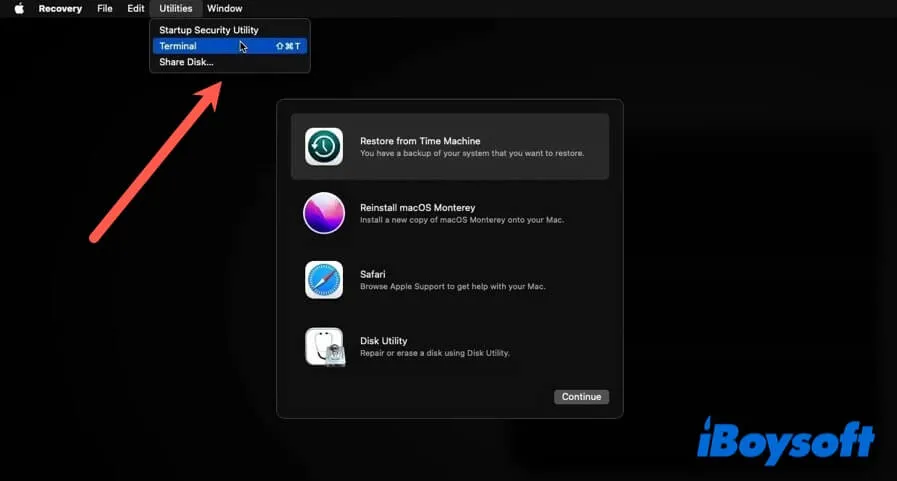
2. Digite o seguinte comando no Terminal e desative a GPU discreta.nvram fa4ce28d-b62f-4c99-9cc3-6815686e30f9:gpu-power-prefs=%01%00%00%00
3. Digite a seguinte linha de comando. Ele ativa o modo de inicialização verbose para que você possa ver um relatório intuitivo na inicialização.xnvram boot-args="-v"
4. Reinicie o Mac no modo de Usuário Único mantendo pressionado Command + S na inicialização.
5. Digite o seguinte no Terminal para montar a partição raiz de forma gravável./sbin/mount -uw /
6. Em seguida, você pode criar um diretório de backup de kext com este comando:mkdir -p /System/Library/Extensions-off
7. Digite este comando no Terminal para mover apenas um kext ofensivo para fora do caminho.mv /System/Library/Extensions/AMDRadeonX3000.kext /System/Library/Extensions-off/
8. Informe o sistema para atualizar seu kextcache com este comando:touch /System/Library/Extensions/
Agora, você pode terminar reiniciando seu Mac, o que deve melhorar o desempenho da sua tela. Como resultado, o problema da tela branca do MacBook deve ser resolvido. No entanto, lembre-se de que isso também pode desabilitar certas funcionalidades, como a capacidade de conectar um display externo pela porta Display.
Você pode consultar o suporte e serviço de reparo da Apple para verificar se a GPU é incompatível com o seu Mac ou está fisicamente danificada.
Compartilhe os seis métodos para ajudar mais pessoas a resolver o problema da tela branca de inicialização do MacBook Air/Pro.
Recuperar arquivos de um Mac preso em uma tela branca
A tela branca do seu Mac impede que você acesse todos os arquivos no seu Mac. Cuidado! Você está em risco de perder dados. Este vídeo irá te mostrar como recuperar dados de um Mac que não consegue inicializar.
Para recuperar dados do seu Mac que não está inicializando, apenas um software de recuperação de dados como iBoysoft Data Recovery for Mac pode te ajudar.
- Inicie o seu Mac e pressione as teclas Option + Command + R para entrar no modo de Recuperação do macOS. (Certifique-se de que a rede do seu Mac está bem conectada).
- Clique em Utilitários > Terminal.
- Execute o seguinte comando para iniciar o iBoysoft Data Recovery for Mac.sh <(curl http://boot.iboysoft.com/boot.sh)
- Siga as instruções na tela para escanear, visualizar e recuperar os dados desejados.
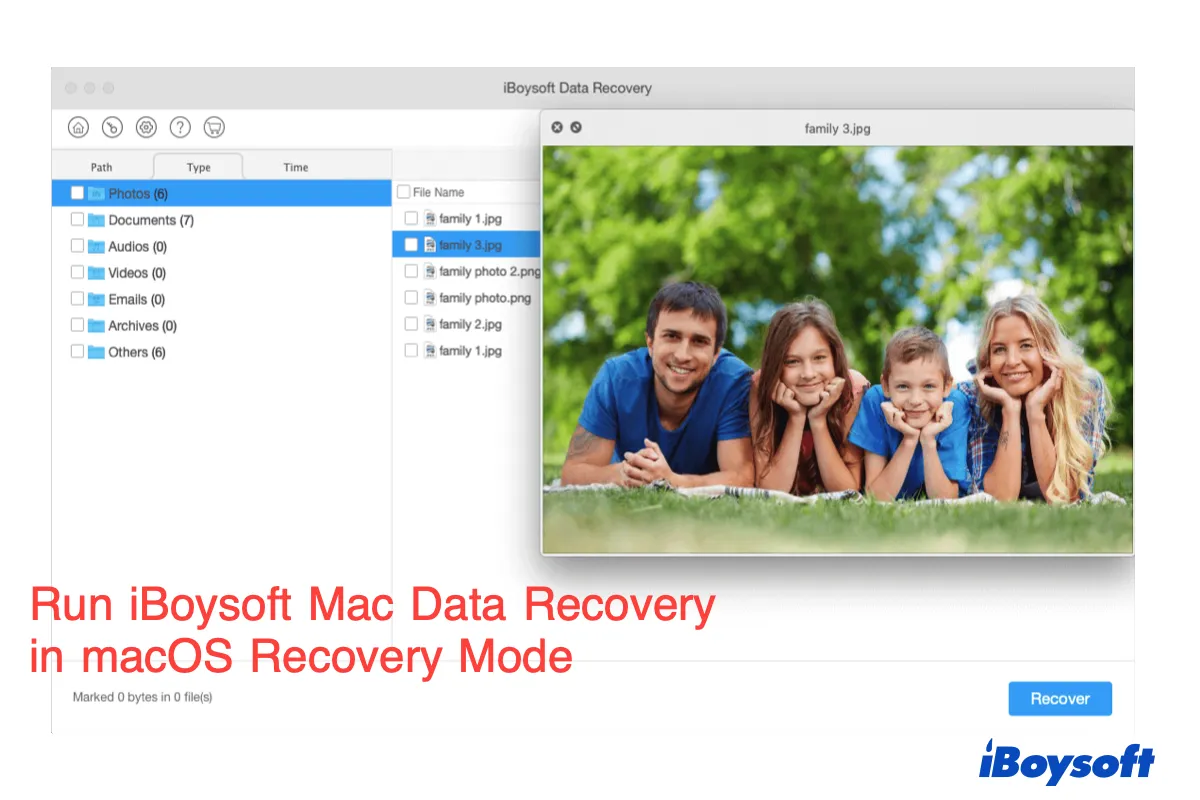
Como executar o iBoysoft Data Recovery no Modo de Recuperação do macOS?
Este post te mostra duas formas de usar o iBoysoft Data Recovery no Modo de Recuperação do macOS, com ou sem um drive USB inicializável. Leia mais >>
Conclusão
Uma vez que o M1 Mac, MacBook Pro/Air, ou iMac inicie ou reinicie em uma tela branca da morte, qualquer software, firmware, ou hardware poderiam ser a razão. Eles estão corrompidos ou incompatíveis com o seu Mac, você deve se acalmar e verificar para corrigir o problema.
Ao mesmo tempo, não se esqueça de recuperar dados do seu Mac com iBoysoft Data Recovery no Modo de Recuperação do macOS para outro destino. Ou, você enfrentará uma perda permanente de dados.
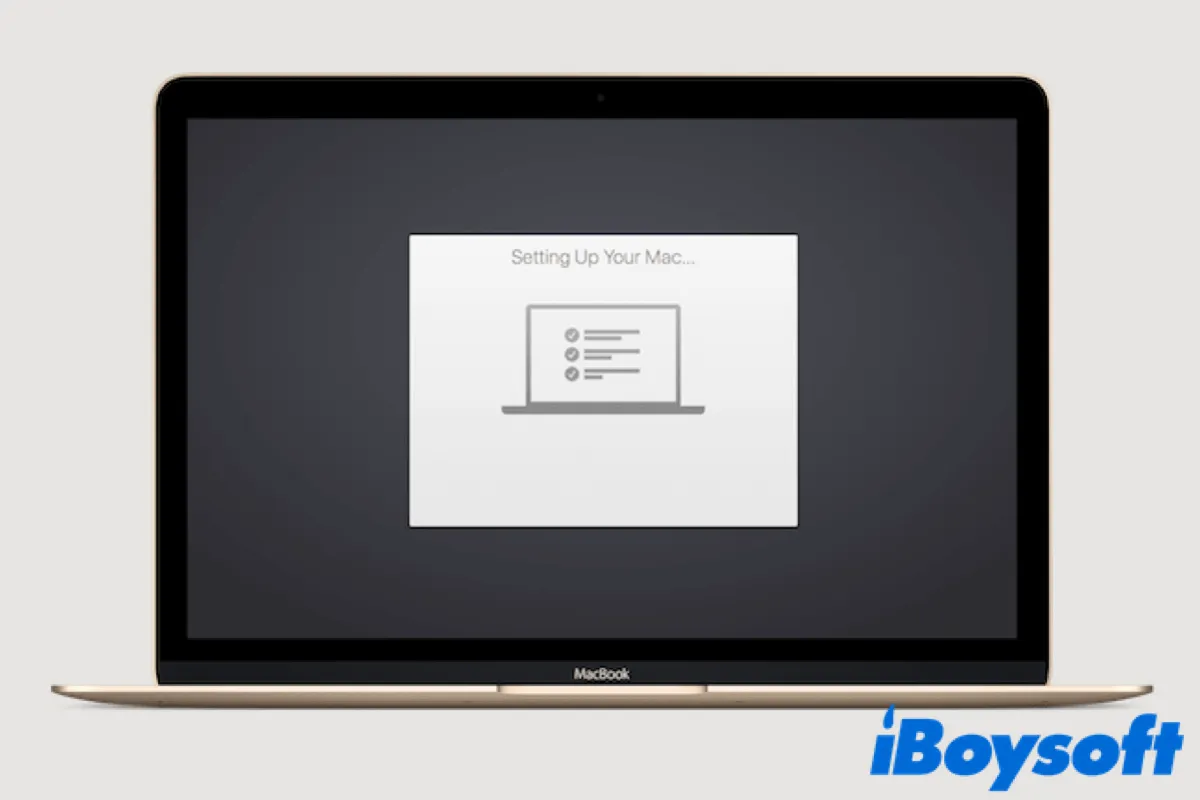
Mac Preso na Configuração do Seu Mac, Como Consertar?
Este artigo te mostra como consertar a tela de configuração presa no seu Mac, e ajuda o seu Mac a iniciar normalmente. Leia mais >>
Compartilhe este post se você achou útil.
Perguntas frequentes sobre tela branca do Mac ao iniciar
- Q1. Como redefinir a tela branca do meu MacBook Pro?
-
A
Para redefinir a tela branca do seu MacBook Pro na inicialização, aqui está como fazer:
1. Reinicie o seu Mac e imediatamente pressione as teclas Command + Option + Shift + R juntas para entrar no modo de Recuperação do macOS.
2. Escolha Utilitário de Disco, clique em Continuar, selecione Macintosh HD e clique em Apagar na barra de ferramentas do Utilitário de Disco's.
3. Nomeie o volume e deixe o formato como APFS. Use Esquema de Mapa de Partição GUID.
4. Clique em Excluir Grupo de Volumes para excluir Macintosh HD, Macintosh Hd Data e quaisquer outros volumes que você criou.
5. Clique em Apagar para confirmar.
6. Selecione Reinstalar macOS na janela de Utilitários do macOS e siga as instruções na tela para reinstalar o macOS.
- Q2. Por que meu computador está preso em uma tela branca?
-
A
Se o seu Mac estiver preso em uma tela branca na inicialização, isso pode ser causado por problemas de hardware, software, firmware ou até mesmo defeito no design dos modelos de Mac. Muitas vezes, isso ocorre após uma atualização do sistema operacional. Além disso, quando há drivers incompatíveis no seu Mac, ele ficará preso em uma tela branca na inicialização às vezes.